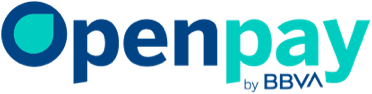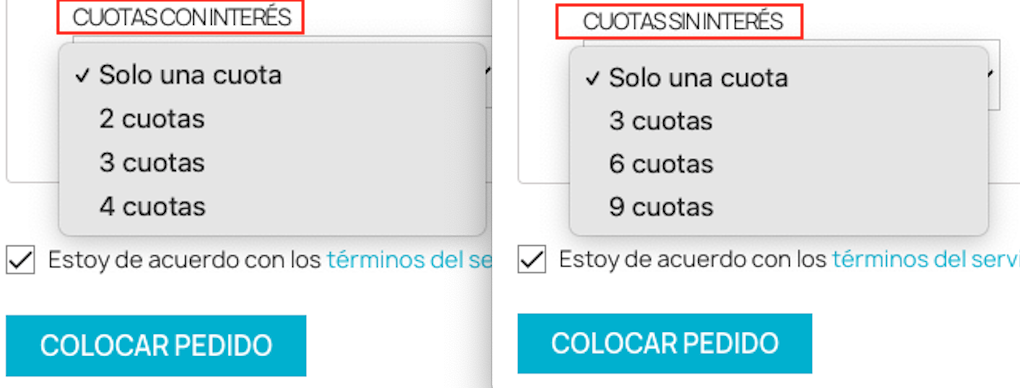-
Inicio
Guías
- Pagos con tarjeta
- Búsquedas
- Pago en agentes (Kasnet)
- Suscripciones
- OneClick
- 3D Secure 2.0
- Recurrencia
Referencia
Plugins
Prestashop
¿Qué es Prestashop?
PrestaShop es un software gratuito de comercio electrónico que le permite a sus usuarios montar tiendas online de manera sencilla y eficaz, eliminando las barrerastécnicas y financieras que generalmente se requieren para abrir negocios de este tipo.Ponemos a su disposición el plugin necesario para integrar los servicios de Openpay en su plataforma de PrestaShop.
Versiones soportadas.
- PrestaShop v1.7.2 o superior.
Requerimientos
Es necesario que el servidor donde se encuentre alojada su tienda de WordPress cuente con las siguientes características:
- Versión instalada de PHP 5.6 o mayor.
- Versión instalada de MySQL 5.0 o mayor.
- Extensión de PHP CURL habilitada.
- Contar con un certificado SSL para su comercio electrónico.
Instalación
Para instalar los módulos de pago para Openpay en su sitio de PrestaShop debe seguir los siguientes pasos:
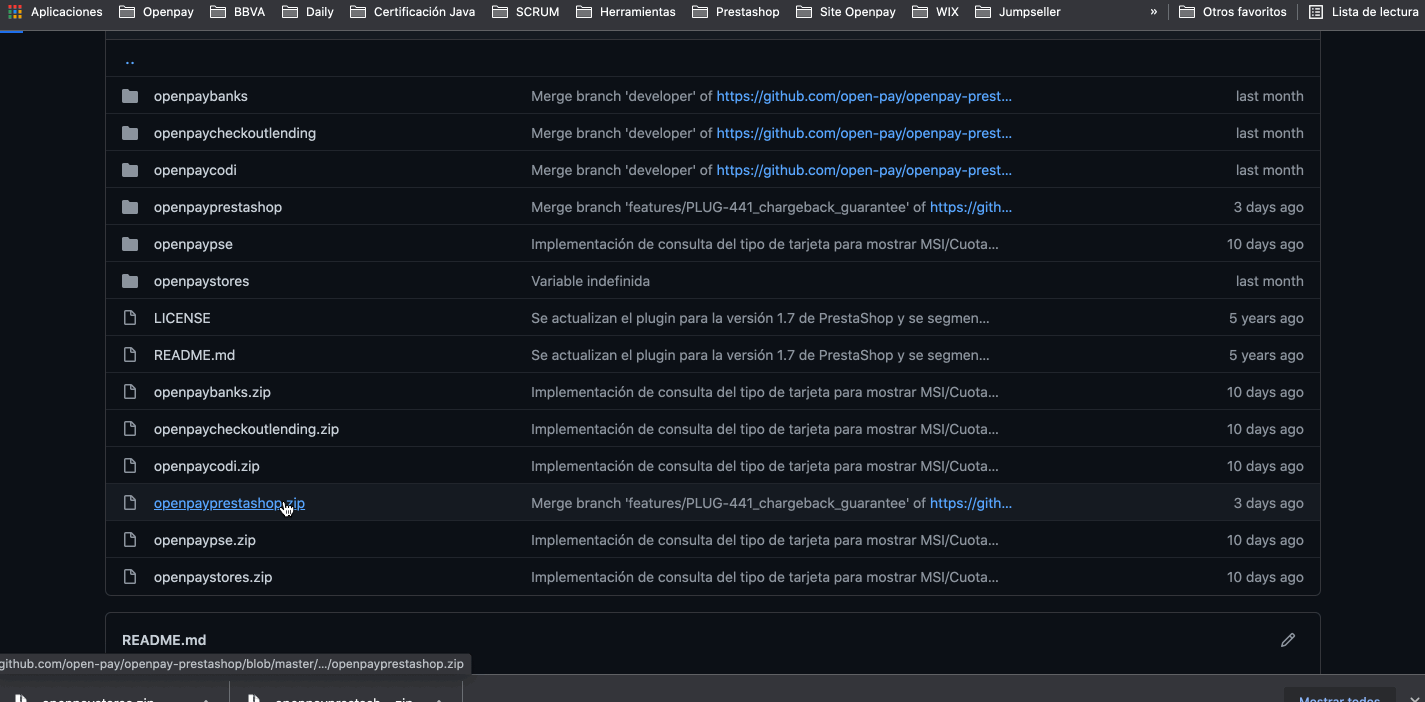 2. En el panel de administración de PrestaShop, dirigirse a la sección Módulos > Administrador de módulos, a través del menú lateral.
2. En el panel de administración de PrestaShop, dirigirse a la sección Módulos > Administrador de módulos, a través del menú lateral.
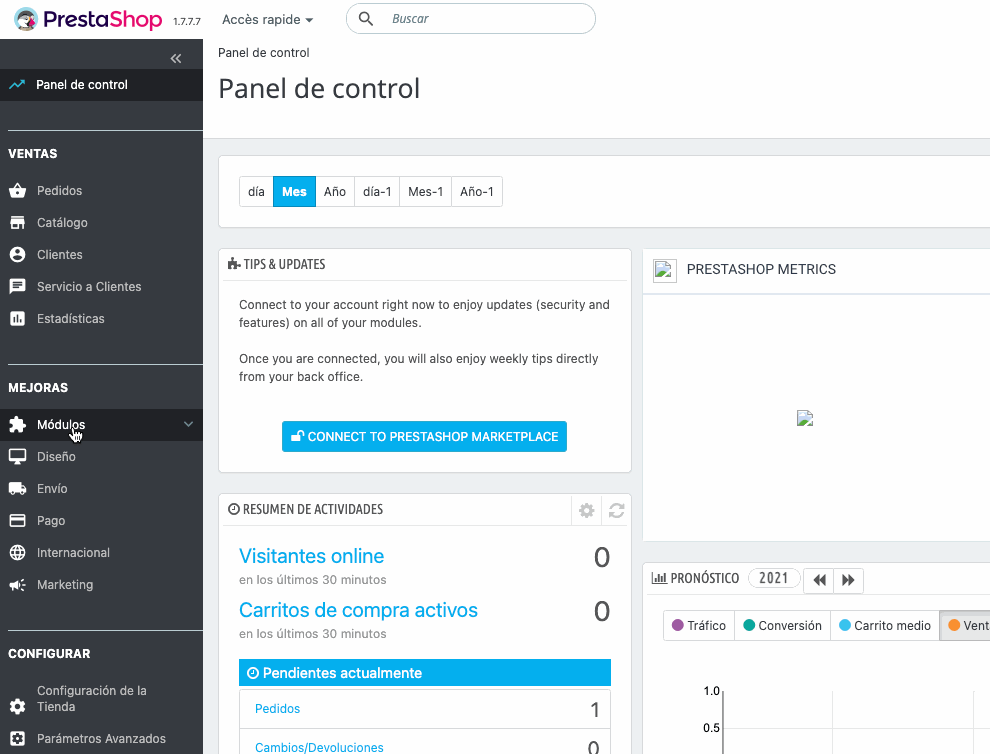
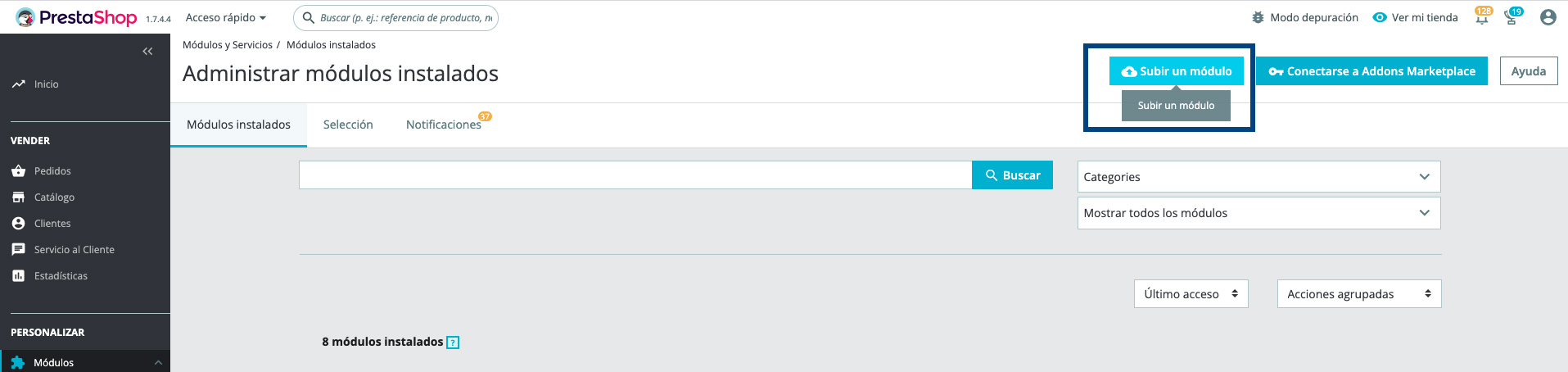
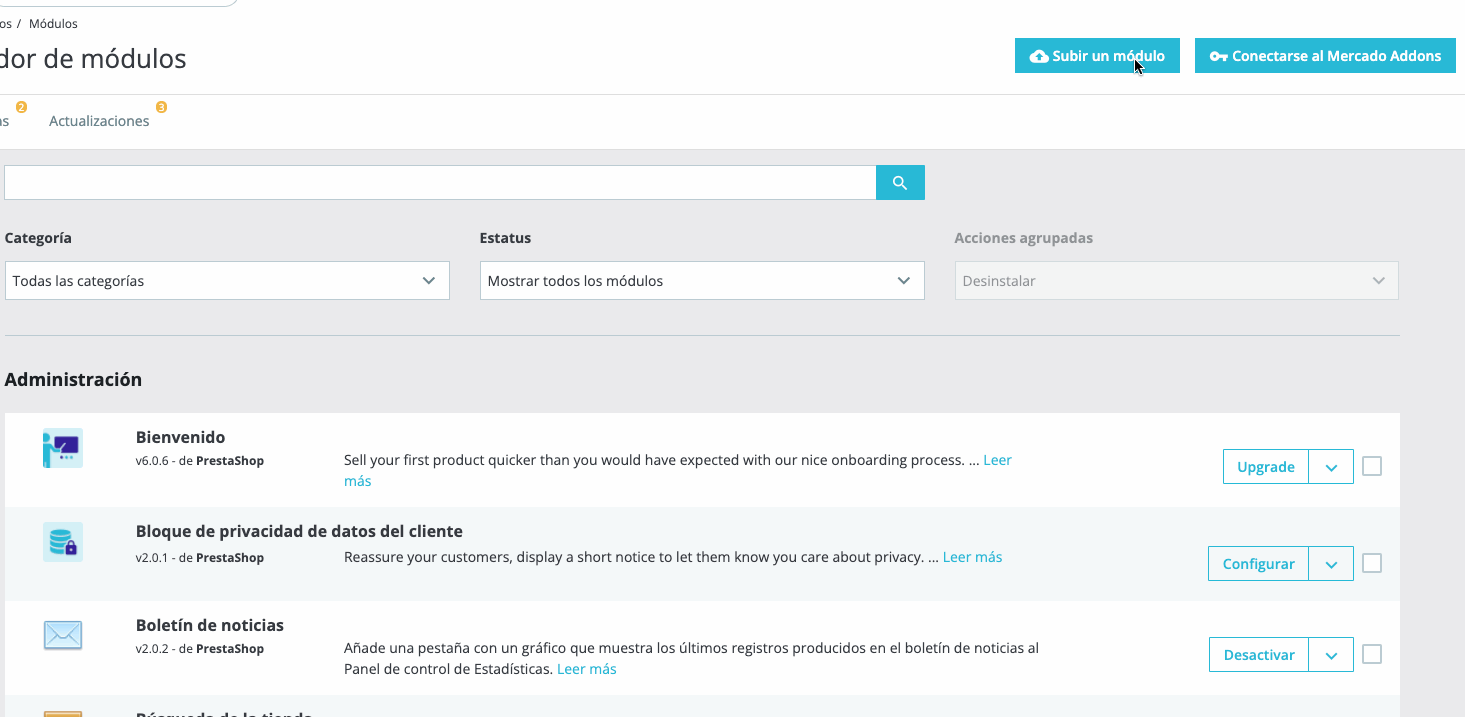
Configuración
1. Identificar las credenciales de API asignadas a su comercio dentro del panel de administración de Openpay.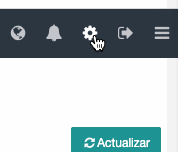
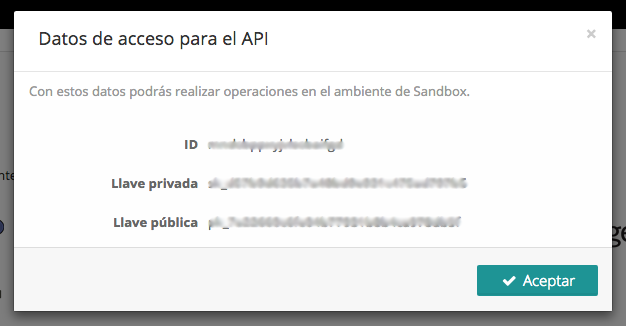
Para ver las credenciales, dar clic en el engrane del menú superior derecho y luego seleccionar laopción Credenciales de API
2. En el panel de administración de PrestaShop, dirigirse a la sección Módulos > Administrador de módulos, a través del menú lateral.
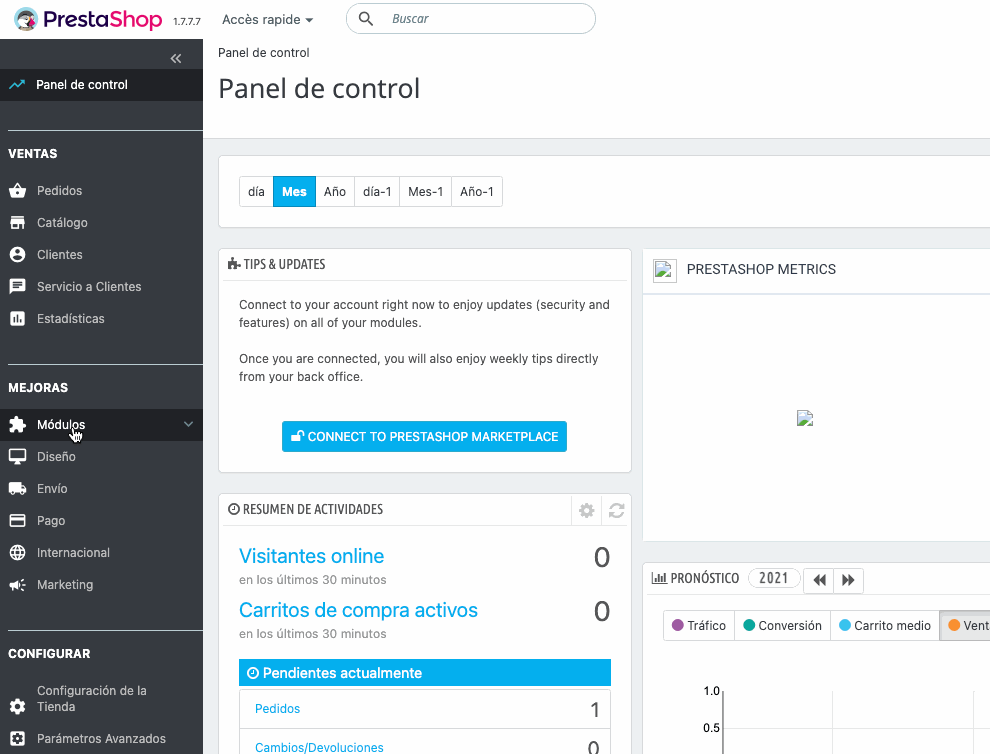
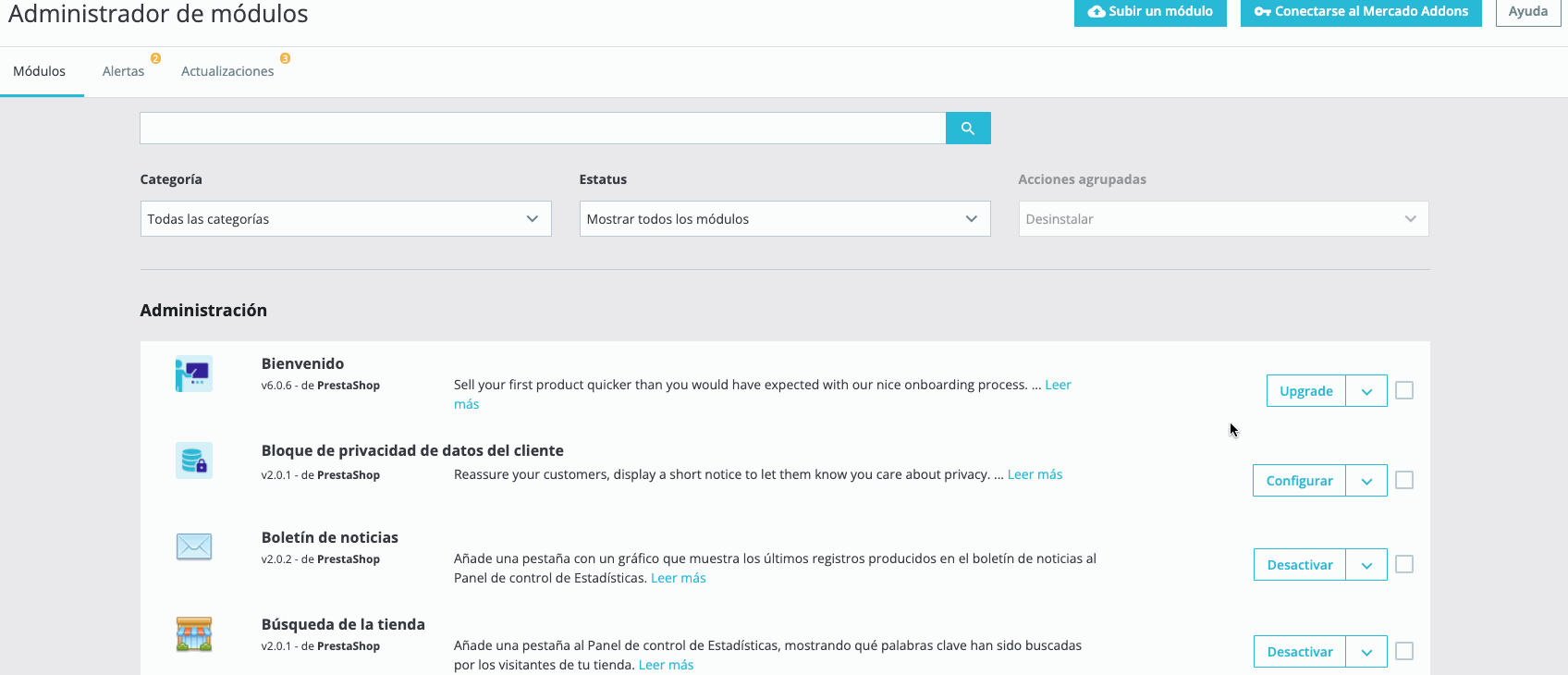
4. Completar el formulario que se muestra una vez pulsado el botón de Configurar.
Configuración General
- Sandbox: Determina si el plugin va a funcionar en entorno de pruebas (Sandbox)
- Credenciales de Openpay: Credenciales de API para utilizar el módulo (ya sea en modo Sandbox o Producción). Ingresar según corresponda, Merchant ID,llave secreta y llave pública.
- País: Seleccionar el país donde se encuentra (Perú)
Configuración pago con tarjetas
- Guardar Tarjeta: Permite a sus clientes registrados guardar sus tarjetas para agilizar sus futuras compras.
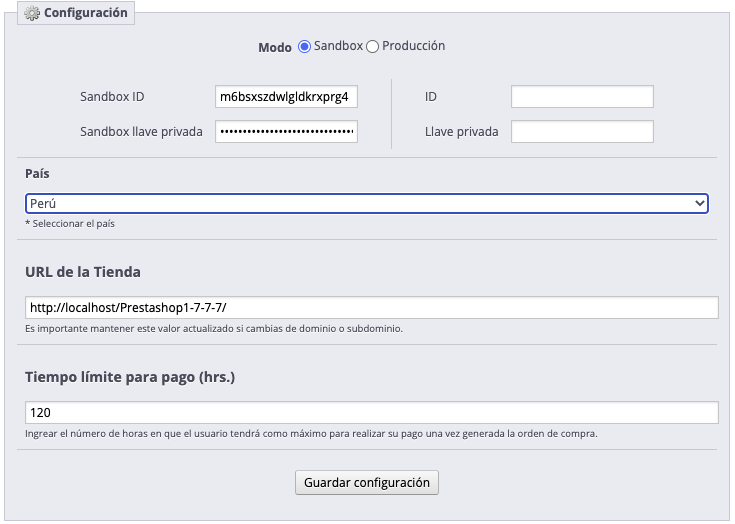
Guardado de tarjetas
Dentro de la configuración del plugin encontraremos la opción de «Guardar tarjeta» misma que cuenta con 3 posibles configuraciones, entre las cuales se lista la que activa la función de card on file :
- No guardar: Esta opción deshabilita la funcionalidad de guardar tarjetas para los clientes del comercio.
- Guardar y solicitar CVV para futuras compras: Esta opción permite el guardado de tarjetas en el plugin usando el guardado de tarjetas por defecto de Openpay lo cual indica que no se habilitara la funcionalidad card on file al guardar la tarjeta y por ello solicitara el CVV cada vez que se desee usar la tarjeta guardada.
- Guardar y no solicitar el CVV para futuras compras: Esta opción permite el guardado de tarjetas en el plugin añadiendo la funcionalidad card on file, lo cual indica que podemos realizar compras simplemente seleccionando nuestra tarjeta guardada sin necesidad de nada mas, «Esta opción requiere una activación previa, se deberá comunicar con Openpay para activarlo en su comercio».
Nota: Para poder realizar la configuración de manera correcta, contáctanos al 01(5950005) o envía un correo con tu solicitud a soporte@openpay.pe
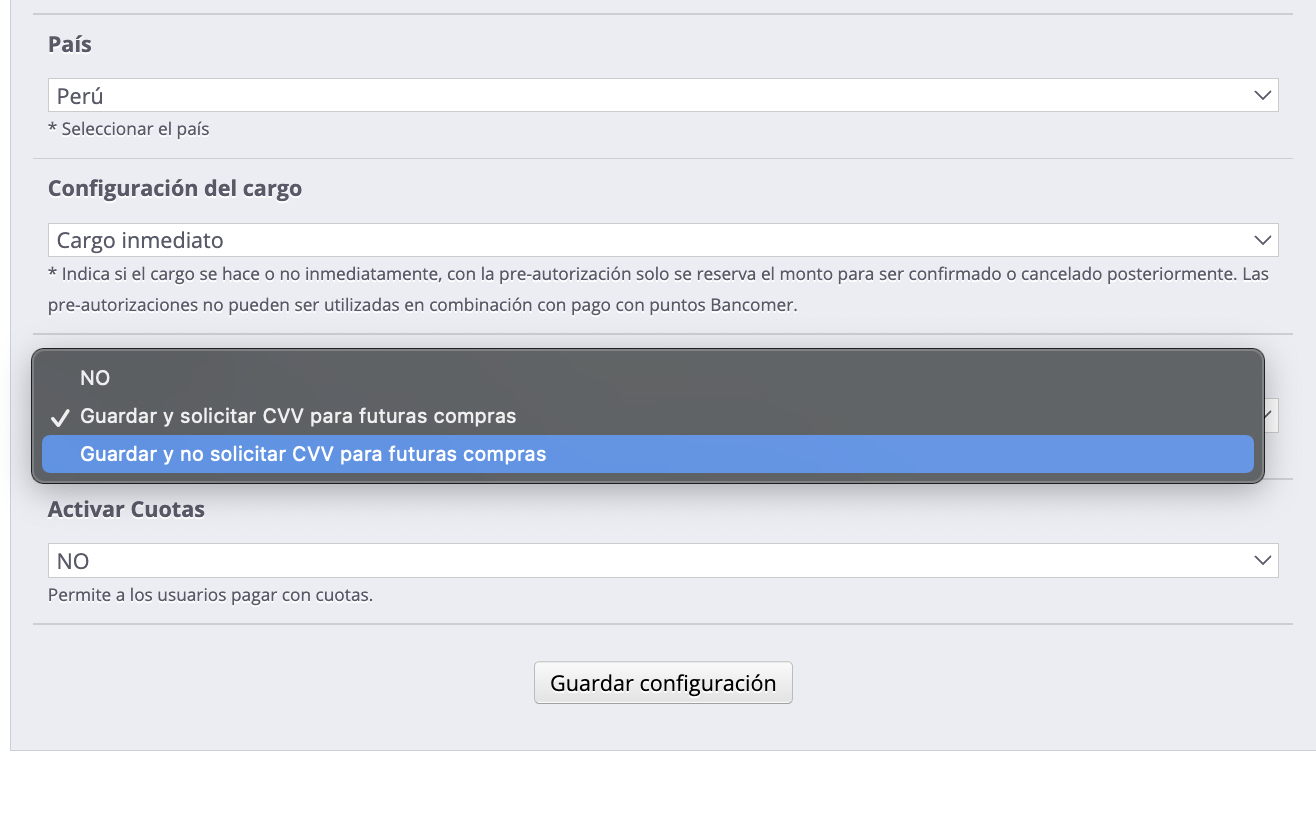
Si se activa cualquiera de las dos opciones de guardado de tarjeta aparecera en la pagina de pago del lado del cliente una opción que indica si se desea guardar la tarjeta y si se selecciona, al realizar el pedido el guardado de tarjetas se efectuara.
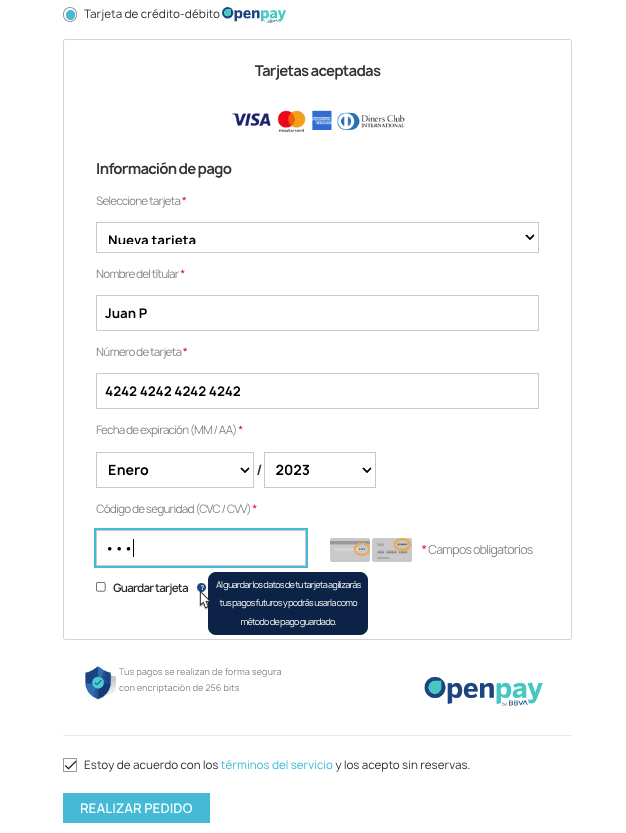
Pre-autorizaciones. ( Captura parcial y total )
Prestashop permiteCuando la opción de configuración del cargo en el panel de administración del plugin fue configurada como «pre-autorizar únicamente» el monto de las transacciones procesadas le será congelado al cliente en su tarjeta en espera de que el administrador de la tienda haga efectivo el cargo.Este cargo se hará efectivo cuando el administrador cambie el estado de la orden a «pago aceptado».El estado de una compra que haya sido únicamente pre-autorizada se mostrará como «Pre-autorizado» y el monto de la orden hará referencia al monto total retenido en la tarjeta del cliente.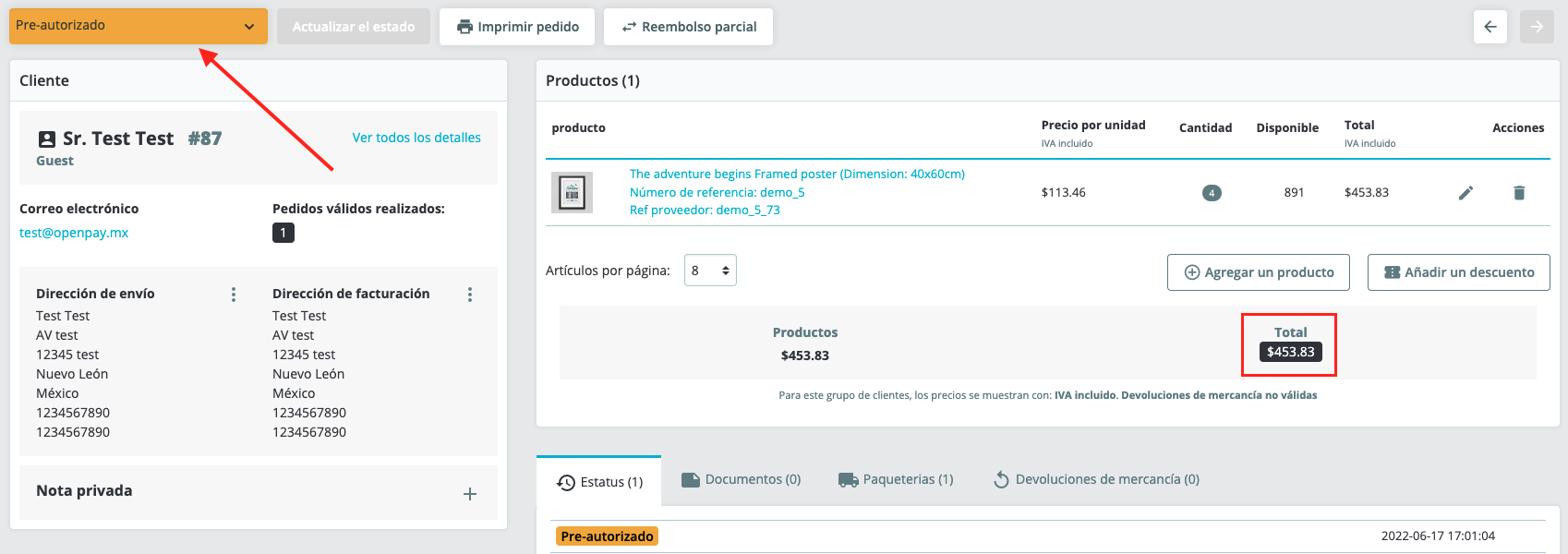 Para realizar una captura (cobro definitivo) por el monto total la única acción requerida será hacer el cambio de estado de la orden como se mencionó anteriormente.Una captura parcial permite al comercio realizar cambios a la orden, modificando la cantidad de productos o precios siempre y cuando estos cambios no representen un incremento en el monto del cargo siendo este superior al monto inicial pre-autorizado. Estos cambios pueden hacerse como se muestra debajo.
Para realizar una captura (cobro definitivo) por el monto total la única acción requerida será hacer el cambio de estado de la orden como se mencionó anteriormente.Una captura parcial permite al comercio realizar cambios a la orden, modificando la cantidad de productos o precios siempre y cuando estos cambios no representen un incremento en el monto del cargo siendo este superior al monto inicial pre-autorizado. Estos cambios pueden hacerse como se muestra debajo.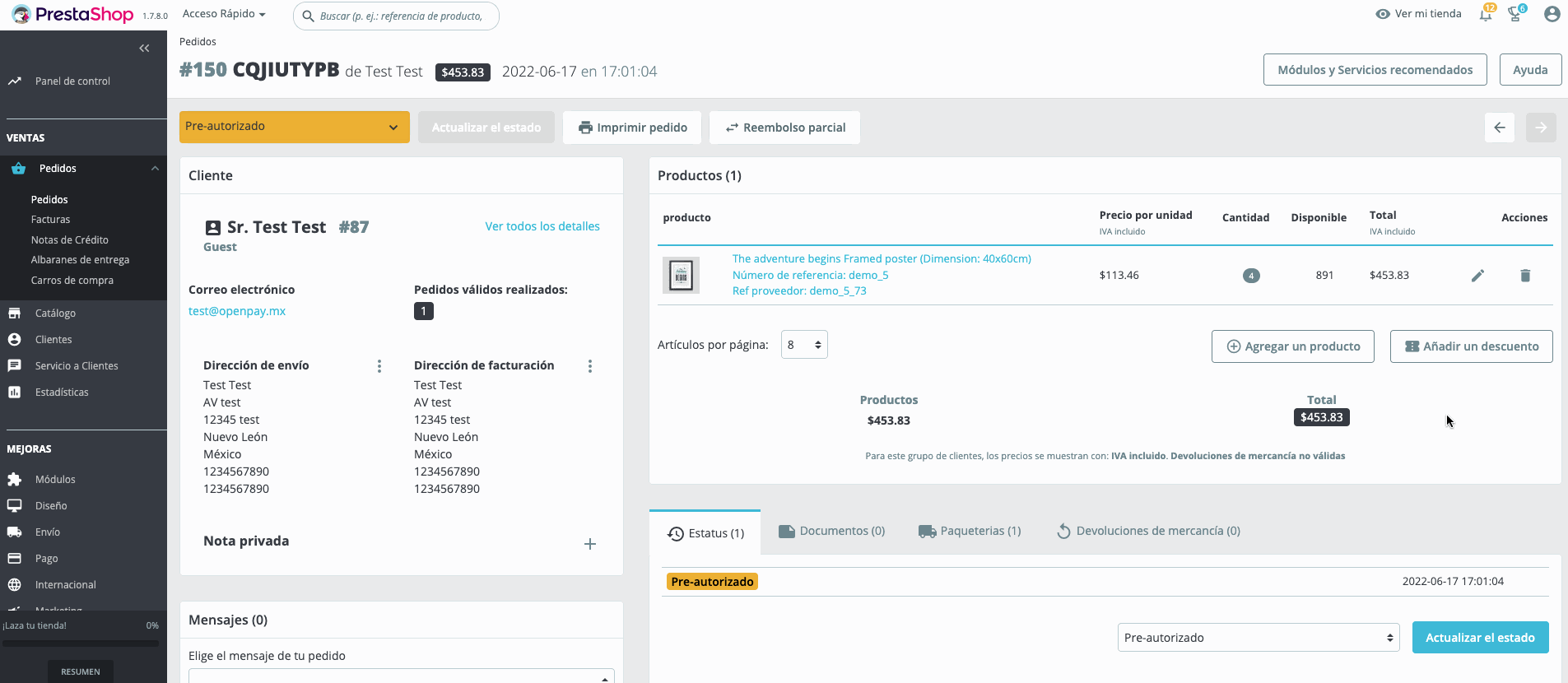
Cuotas con / sin Interés
Las cuotas pueden ser habilitadas / deshabilitadas a través de un elemento selector que se encuentra dentro del panel de configuración del plugin.El tipo de cuotas (con / sin Intereses) deberá ser configurado previamente para su comercio, de otro modo está característica no funcionara adecuadamente. Consulte a nuestro equipo de soporte para conocer los requisitos y pasos a seguir para adquirir cuotas para su comercio.
Al habilitar esta función desde el panel de configuración del plugin, se detectará durante la ejecución de cada petición de cargo el tipo y número de cuotas permitidas para la transacción en cuestión (con interés o sin Interés). debajo se muestra un ejemplo de como serán visualizadas estas cuotas según sea el caso.
Configuración pago en efectivo(agencias)
- Fecha límite de pago: Definir el número de horas que tendrá el cliente una vez emitido el recibo de pago.
- URL de la tienda: este campo es muy importante debido a que será este parámetro el que se tome para la creación del Webhook (notificación de pagos),si el dominio o subdominio del sitio cambia será necesario actualizarlo
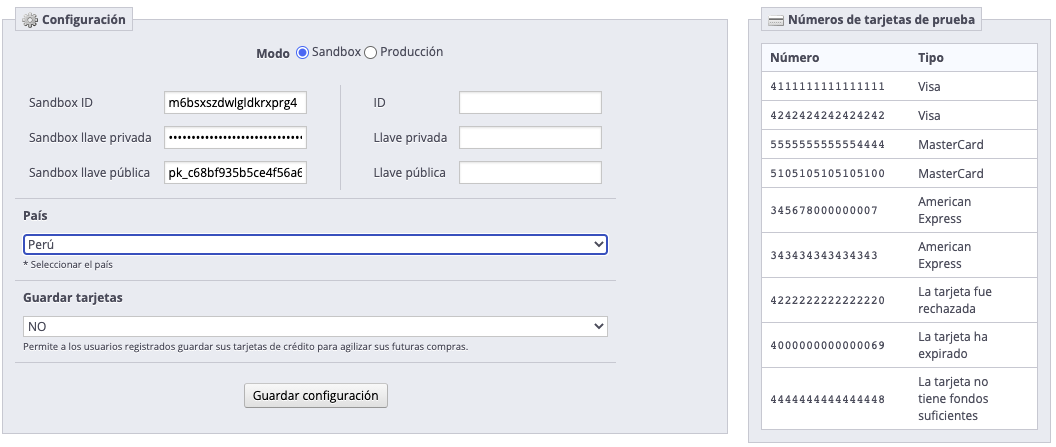
5. Guardar los cambios de la configuración dando clic sobre el botón Guardar configuración ubicado al final del formulario.
Notificaciones de pagos en agencias
Los plugins Openpay están preparados para recibir las notificaciones de pago de forma automática, es decir, sin la necesidad de configurar su cuenta de Openpay o elplugin. Las notificaciones se envían al comercio cuando los pagos han sido realizados o cuando una referencia ha vencido.Importante: Los plugins asumen que la tienda se encuentra en la raíz deldominio, por lo que se crea el webhook tomando como base está url.
# Pago en agenciashttps://[eCommerce domain]/modules/openpaystores/notification.phpConfiguración de Webhook
Es importante verificar que el Webhook haya sido creado de forma correcta en Openpay.
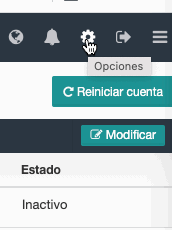 2. Ubicar el apartado de Webhooks. Si el webhook fue configurado correctamente habrá un registro en estado Verificado.
2. Ubicar el apartado de Webhooks. Si el webhook fue configurado correctamente habrá un registro en estado Verificado.